寸法値の警告マーク(!マーク)を非表示にする方法
概要
V24より「注釈モニター」機能が追加されました。
この機能は、自動調整寸法を利用している場合に活用できる機能で注釈モニター(ANNOMON)をオンにすると、図形と関連付けされていない寸法値の横に警告マーク(!マーク)が表示されます。
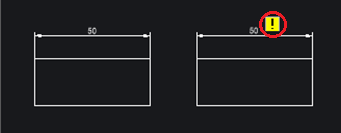
注釈モニターをオフにすると警告マークは表示されません。
注釈モニターのオン/オフにする方法をご案内します。
操作方法1
- メニューの[設定]-[設定]を選択します。
- 「設定」ダイアログボックスが表示されます。
[プログラムオプション]-[表示]-[注釈モニター]設定でオン/オフをコントロールします。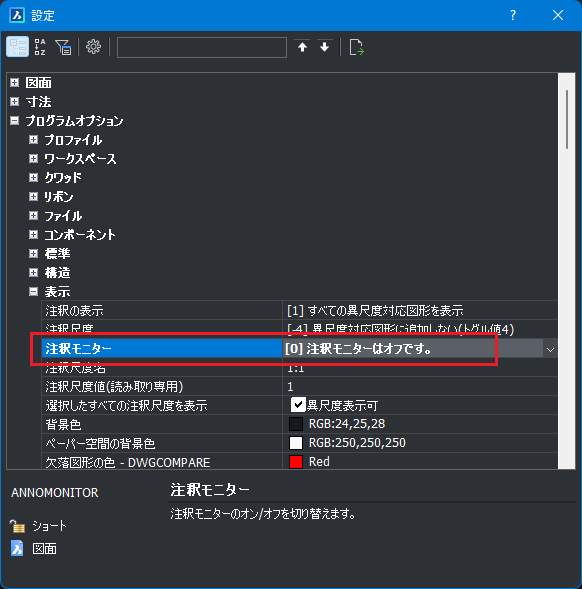
- 右上の[×]をクリックし「設定」 ダイアログを閉じます。
操作方法2:注釈モニターをステータスバーに表示させオン/オフする
- 画面右下、ステータスバーの[▼]を選択し[注釈モニター]をクリックしチェックを入れます。
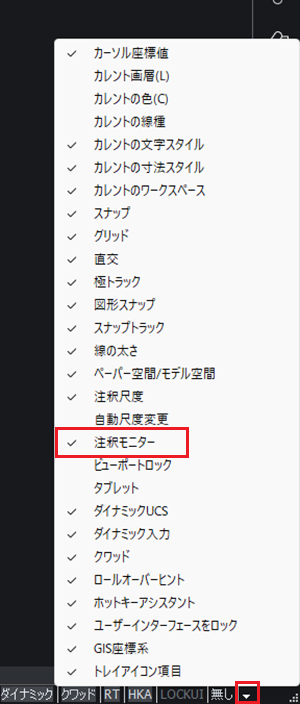
- ステータスバーの[ANNOMON]の上で右クリックし、表示されたメニューの[オン]/[オフ]でコントロールします。
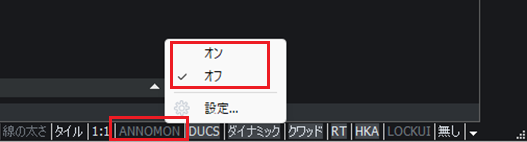
補足
非自動調整寸法を図形と関連付けさせる機能として寸法再自動調整(DIMREASSOCIATE)コマンドがあります。
寸法再自動調整コマンドは、メニューの[寸法記入]-[寸法再自動調整]を選択などで実行できます。
寸法再自動調整コマンドは、メニューの[寸法記入]-[寸法再自動調整]を選択などで実行できます。
Related Articles
選択した図形が含まれる画層を非表示にする方法
【概要】 画層非表示(LAYOFF)コマンドを使用して、選択した図形が含まれる画層を非表示にすることができます。 【操作方法】 (例:選択したイスが含まれる画層を非表示にする) メニューの[設定]-[画層管理]-[画層非表示]を選択します。 コマンドラインに「オフに切り替える画層の図形を選択、または [設定(S)/元に戻す(U)/選択オプション(?)]」と表示されます。 非表示にする図形を選択します。 Enterを押します。 ...選択した図形を非表示にする方法
【概要】 図形非表示(HIDEOBJECTS)コマンドを使用して、選択した図形を非表示にすることができます。 【操作方法】 (例:選択したイスを非表示にする) メニューの[ツール]-[表示/非表示]-[図形非表示]を選択します。 コマンドラインに「非表示にする図形を選択 [選択オプション(?)]」と表示されます。 非表示にする図形を選択します。 ※図形を複数選択することも可能です。 Enterを押します。 【非表示図形を表示させる(元に戻す)】 ...フィールドの背景を非表示にする方法
フィールドを挿入したテキストを配置すると背景が表示されることがあります。 フィールド表示(FIELDDISPLAY)設定をオフにすることで背景を非表示にすることができます。 【操作方法】 (例:下図のフィールドの背景を非表示にする) メニューの[設定]-[設定]を選択します。 「設定」ダイアログが表示されます。 [プログラムオプション]-[操作方の設定]-[フィールド表示]の順に展開し「グレーの背景」のチェックを外します。 右上の[×]をクリックし、「設定」 ダイアログを閉じます。 ...「欠落したフォント」通知を非表示にする方法
BricsCAD V24より、使用されているフォントが見つからなかった場合に下図のように右下に通知バルーンで欠落したフォントのメッセージが表示されます。 [トレイ通知(TRAYNOTIFY)]設定を[オフ]にすることで、この「欠落したフォント」通知を非表示にすることができます。 ※外部参照が参照できなかった場合やパブリッシュ印刷などの通知も表示されませんのでご注意ください。 【操作方法】 メニューの[設定]-[設定]を選択します。 「設定」ダイアログボックスが表示されます。 ...画層一覧から外部参照を非表示にする方法
外部参照の画層を画層管理から非表示にする方法です。 【図面エクスプローラでの操作】 メニューの[ツール]-[図面エクスプローラ]-[画層管理]を選択します。 「図面エクスプローラ」ダイアログが表示されます。 メニューの[表示]-[外部参照シンボルを非表示]をクリック、 もしくは、[外部参照シンボルを隠すオン/オフ]をクリックします。 外部参照の画層が非表示になったことを確認します。 右上の[×]をクリックし「図面エクスプローラ」ダイアログを閉じます。 【画層パネルでの操作】 ...